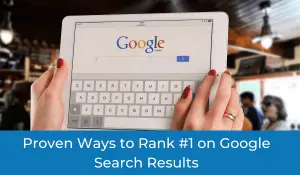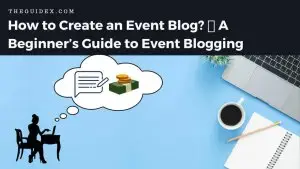Comment rediriger une page WordPress vers une autre URL (avec ou sans plugin)
Publié: 2022-06-30Vous cherchez à rediriger votre page WordPress vers une autre URL ? Si oui, vous avez atterri au bon endroit. Si vous ne savez pas comment ajouter des redirections à votre site Web, ce guide peut vous aider.
Les redirections peuvent aider votre site à récupérer des liens morts, des pages introuvables et des erreurs 404. En l'utilisant, vous pouvez rediriger tous vos visiteurs vers la page actuelle ou la nouvelle. Cela améliore non seulement l'expérience utilisateur, mais améliore également votre classement dans les moteurs de recherche.
Dans cet article de blog, vous apprendrez comment ajouter des redirections dans WordPress en utilisant des plugins et sans utiliser de plugins. Nous discuterons de différentes méthodes avec des étapes faciles.
Dans le guide d'aujourd'hui, nous verrons ce qu'est une redirection, pourquoi vous devriez l'utiliser, les différents types de celle-ci et comment vous pouvez créer des redirections dans votre blog WordPress.
Qu'est-ce qu'une redirection dans WordPress ?
Une redirection dans un site Web est un processus consistant à diriger automatiquement un utilisateur d'une page Web à une autre, généralement sous une URL différente. Les redirections sont souvent utilisées pour envoyer les utilisateurs vers une nouvelle page après qu'un certain événement se soit produit, comme une connexion ou une inscription réussie.
Les redirections peuvent également être utilisées pour diriger les utilisateurs vers différentes versions d'une page en fonction de leur appareil ou de leur emplacement.
Il existe différents types de redirections comme 301, 302, 307 et d'autres types de redirection. Nous verrons tous les types de redirections plus loin dans cet article.
Types de redirections dans WordPress
Pour comprendre le fonctionnement de la redirection, nous devons d'abord comprendre les types d'erreurs que nous pouvons utiliser sur notre site Web. Voici quelques-unes des principales redirections que vous pouvez utiliser :
- Redirection 301 : Une redirection 301 est une redirection permanente d'une URL vers une autre. Lorsqu'un navigateur fait une demande pour une URL qui a été redirigée, le serveur répondra avec un code d'état de 301, indiquant que nous avons définitivement déplacé la page vers la nouvelle URL. Ce type de redirection est utilisé par la majorité des webmasters car en l'utilisant, vous vous assurez que vos performances SEO ne seront pas affectées et que votre classement dans les moteurs de recherche ne baissera pas.
- Redirection 302 : Une redirection 302 est une redirection temporaire souvent utilisée lorsqu'un site Web est temporairement indisponible ou en cours de maintenance. En redirigeant les utilisateurs vers un autre emplacement, le site Web peut garantir qu'ils ont toujours accès au contenu dont ils ont besoin.
- Redirection 303 : Une redirection 303 est un code de réponse HTTP qui indique qu'ils ont déplacé une ressource vers un autre emplacement. Ils spécifient généralement le nouvel emplacement dans l'en-tête Location de la réponse. Une redirection 303 est parfois également connue sous le nom de redirection "Voir autre". Lorsqu'un client (par exemple un navigateur Web) fait une demande à un serveur, le serveur répondra avec un code d'état HTTP. Si le code d'état est une redirection 303, le client saura que la ressource a été déplacée et récupérera automatiquement la ressource à partir du nouvel emplacement.
- Redirection 307 : Il s'agit également d'une redirection temporaire et très similaire au type de redirection 303. Nous pouvons dire qu'il s'agit d'une version plus avancée des redirections temporaires 302. Nous les avons souvent utilisées pour des ressources qui ont été temporairement déplacées, comme lorsqu'un site Web est en maintenance. De plus, les redirections 307 utilisent la même méthode pour envoyer et recevoir des informations.
- Redirection 308 : Une redirection 308 est identique aux redirections 303 et 307, mais il s'agit d'un type de redirection permanente. Les développeurs ou les programmeurs l'ont largement utilisé par rapport aux propriétaires de blogs WordPress.
Pourquoi utiliser la redirection dans WordPress ?
Il peut y avoir de nombreuses raisons pour lesquelles vous souhaitez utiliser une redirection dans votre blog WordPress. Il se peut que vous déménagiez vers un nouveau domaine ou que vous ayez récemment supprimé une page de votre site. De plus, ne pas utiliser la redirection dans WordPress peut provoquer des tonnes d'erreurs 404 qui entravent l'expérience utilisateur.
Voici quelques-unes des principales raisons pour lesquelles vous utilisez la redirection dans WordPress :
- Optimisation d'URL : Pour mieux optimiser votre site Web pour des classements plus élevés, vous effectuez diverses optimisations sur la page et l'optimisation d'URL en fait partie. Lors de l'analyse de votre site, vous pouvez trouver des URL non organisées ou non optimisées qui doivent être optimisées. Mais, rediriger les anciennes URL vers de nouvelles URL est très important pour que vos visiteurs qui pourraient avoir marqué vos pages ne reçoivent pas d'erreurs 404.
- Erreurs 404 : Ensuite, nous avons l'une des principales erreurs techniques auxquelles sont confrontés les webmasters. Cette erreur se produit lorsque la page demandée n'est pas disponible sur le site Web. Vous pouvez simplement rediriger toutes les erreurs 404 vers une page en direct à l'aide de redirections 301.
- Changement de domaine : j'ai vu des personnes déplacer leur site Web vers un nouveau domaine ou répertoire. La raison peut être des raisons de sécurité ou une réorganisation générale du site Web. Il est très important d'ajouter une redirection appropriée lors du déplacement de domaines afin que vos visiteurs soient redirigés au bon endroit.
- Mise à jour du contenu : si vous avez un site Web très ancien avec des centaines, voire des milliers de pages, vous pouvez rechercher d'anciennes pages qui ne génèrent plus de trafic vers le site et décider de les supprimer. Mais, après les avoir supprimés, vous devez ajouter une redirection appropriée pour déplacer toutes les pages supprimées vers d'autres pages en direct sur le site.
Outre les raisons ci-dessus, il peut y avoir d'autres raisons derrière l'ajout de redirections à votre site Web. Mais, tout en effectuant le processus de redirection, assurez-vous que vous utilisez le bon type de redirection et la bonne URL de page. Nous verrons comment vous pouvez ajouter une redirection Pepper dans WordPress plus loin dans cet article.
Comment rediriger la page WordPress vers une autre URL
Il existe plusieurs méthodes que nous pouvons utiliser pour rediriger une page WordPress vers une autre URL. Toutes ces méthodes sont faciles à réaliser, même les débutants peuvent les appliquer. Je vais vous montrer comment vous pouvez ajouter une redirection dans WordPress en utilisant :
- Brancher
- cPanel
- fichier .htaccess
- Fichier Functions.php
Passons aux méthodes.
Comment rediriger une page WordPress à l'aide d'un plugin
La première méthode pour rediriger une page WordPress consiste à utiliser un plugin gratuit. C'est l'un des moyens les plus rapides et les plus sûrs de rediriger n'importe quelle page vers une autre URL.
Cette méthode est destinée aux personnes qui ne souhaitent modifier aucun des fichiers de leur site. Dans cette méthode, vous installez simplement un plugin et configurez des redirections en quelques clics.
Il existe de nombreux plugins de redirection disponibles sur WordPress mais je recommande fortement deux plugins :
- Redirection
- Gestionnaire de redirection facile
Voyons les deux plugins un par un.
1. Redirection
C'est l'un des plugins les plus anciens et les plus populaires qui vous aide à gérer toutes vos redirections en un seul endroit. Il est également approuvé par plus de 2 millions d'utilisateurs de WordPress.
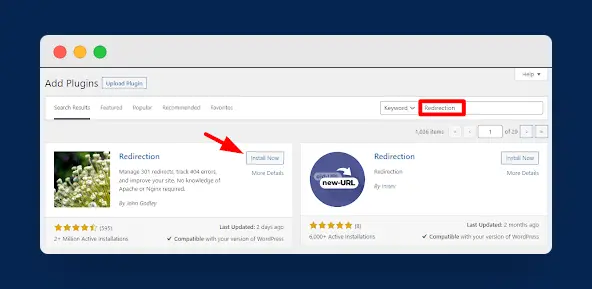
Pour installer ce plugin, allez dans Plugins > Ajouter un nouveau et recherchez Redirection dans la zone de recherche et installez et activez simplement le plugin.
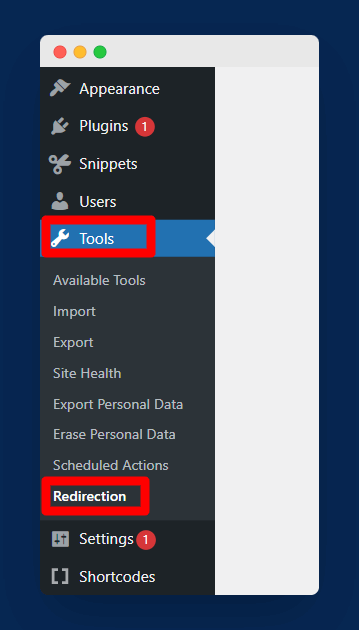
Maintenant, après avoir installé avec succès le plugin, accédez à Outils> Redirection dans la barre latérale gauche du tableau de bord WordPress, comme indiqué dans l'image ci-dessus.
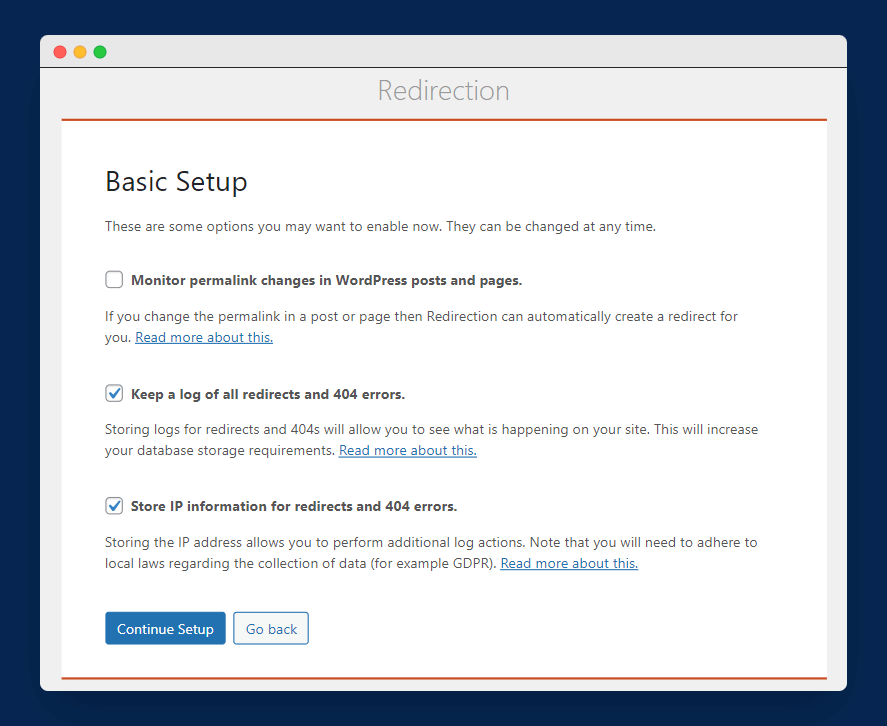
Une fois que vous avez cliqué dessus, vous obtiendrez un écran de configuration de base avec certaines options que vous pouvez activer. Par exemple, vous pouvez stocker les journaux de toutes les redirections avec des informations IP et vous pouvez également activer l'option de création d'une redirection automatique chaque fois que vous modifiez un lien permanent sur votre site.
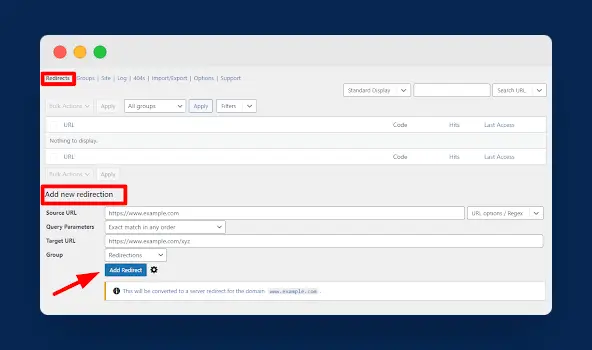
Maintenant, une fois que vous avez terminé le processus de configuration, vous pouvez créer de nouvelles redirections dans votre blog WordPress. Pour commencer, cliquez sur Redirections et ajoutez l'URL source et l'URL cible comme indiqué dans l'image ci-dessus. Pour enregistrer votre nouvelle redirection, cliquez sur l'option "Ajouter une redirection".
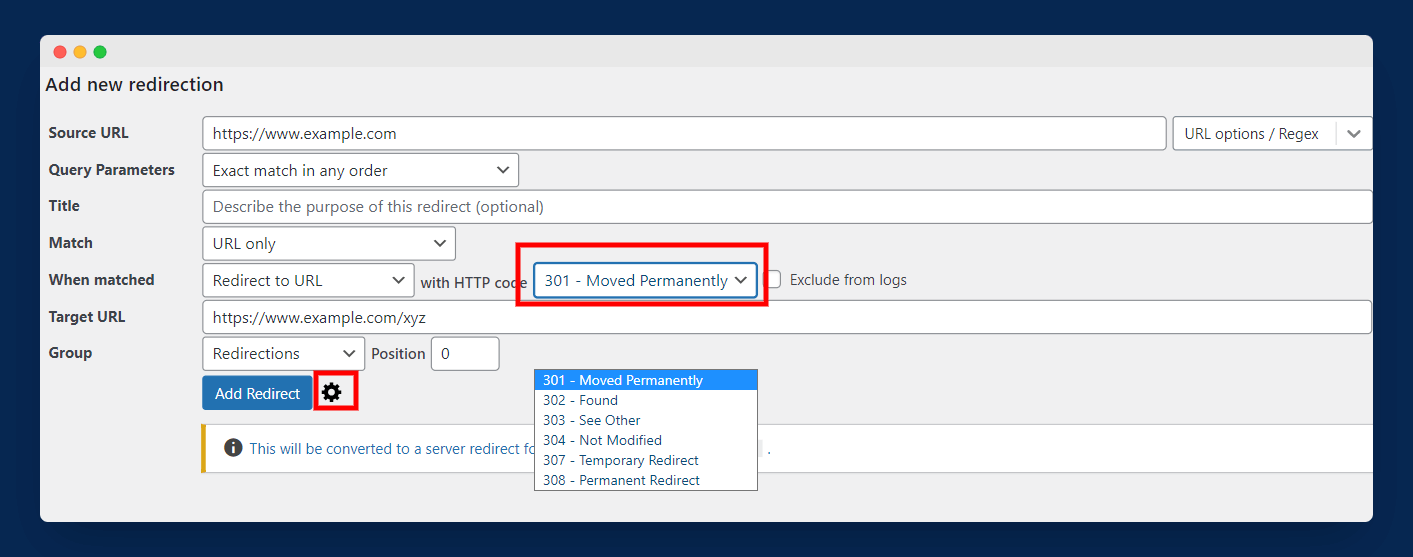
De plus, si vous cliquez sur l'icône de réglage, vous obtiendrez plus de paramètres comme vous pouvez sélectionner le style de correspondance de l'URL et pouvez également choisir le type de redirection. Avec cette étape, vous avez ajouté avec succès une redirection vers la page WordPress.

2. Gestionnaire de redirection facile
C'est un autre excellent plugin qui vous permet de gérer toutes vos redirections dans WordPress. Le processus d'installation de ce plugin est le même que celui que nous avons fait pour le plugin ci-dessus.
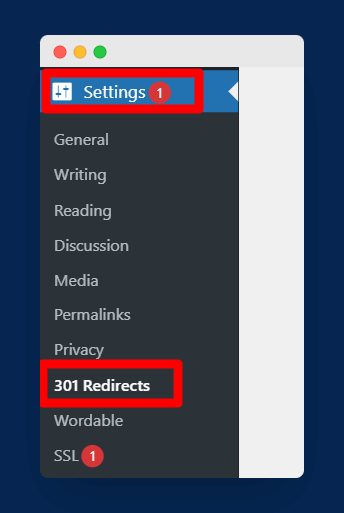
Après avoir installé le plug-in avec succès, accédez à Paramètres> Redirections 301 , comme indiqué dans l'image ci-dessus.
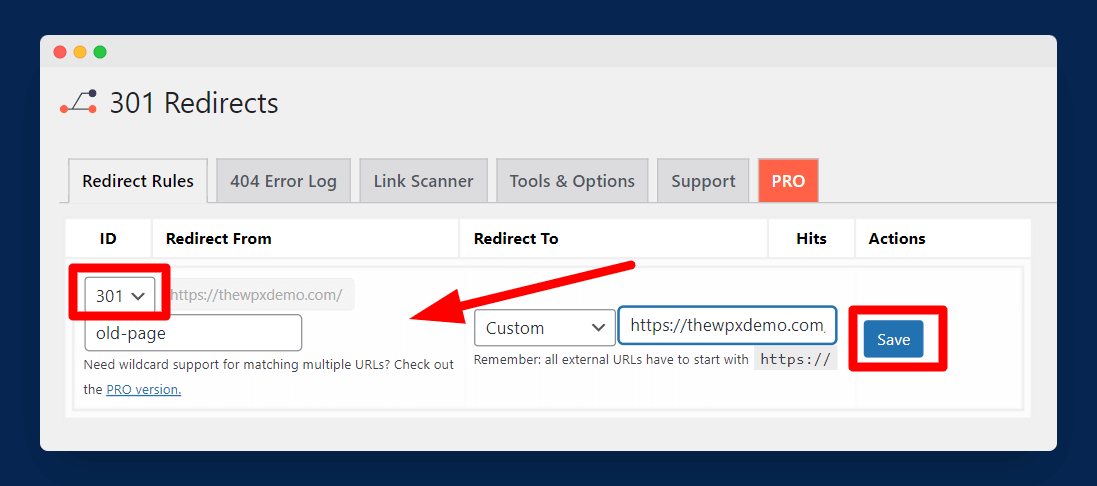
Une fois que vous avez cliqué dessus, vous verrez un écran où vous pouvez créer des redirections en entrant simplement l'ancienne URL de la page et la nouvelle URL de la page. Vous pouvez également choisir parmi les types de redirection 301, 302 et 307.
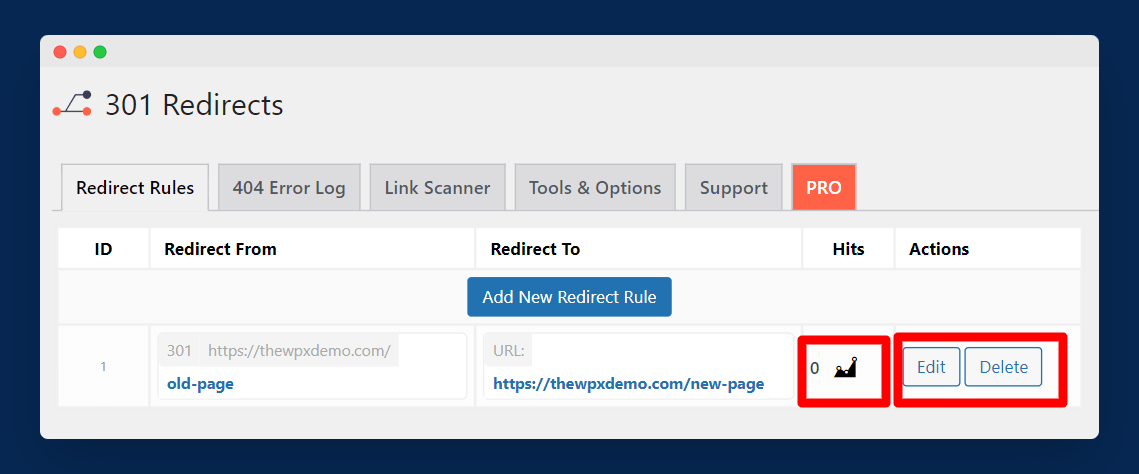
Ce plugin vous permet également de modifier et de supprimer vos redirections. De plus, vous pouvez également vérifier le nombre de hits reçus sur vos redirections.
Comment rediriger une page WordPress à l'aide de cPanel
Dans cette méthode, vous devez utiliser le cPanel de votre hébergement Web. Si vous n'aimez pas installer trop de plugins sur votre blog WordPress, vous pouvez utiliser cette méthode.
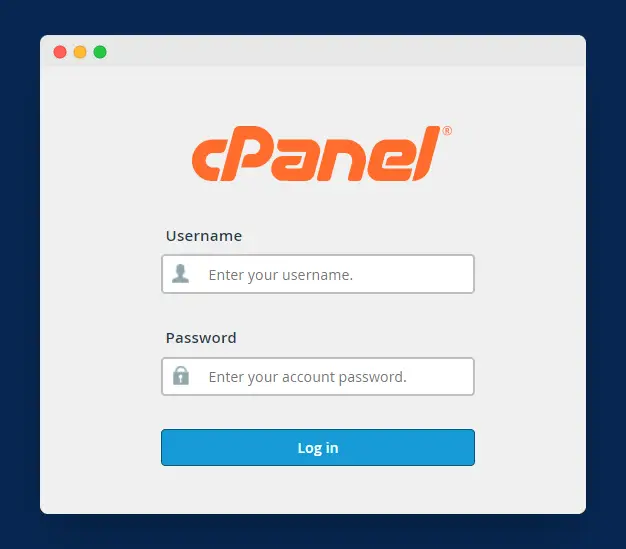
Pour commencer, connectez-vous à votre cPanel en entrant votre nom d'utilisateur et votre mot de passe.
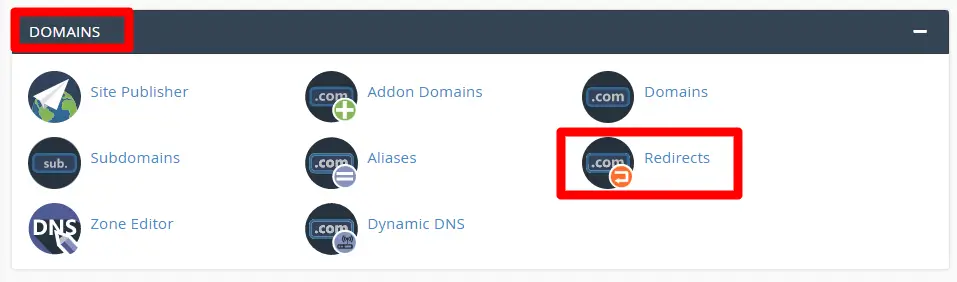
Une fois que vous vous êtes connecté à votre cPanel, visitez Redirections sous la section Domaines comme indiqué dans l'image ci-dessus.
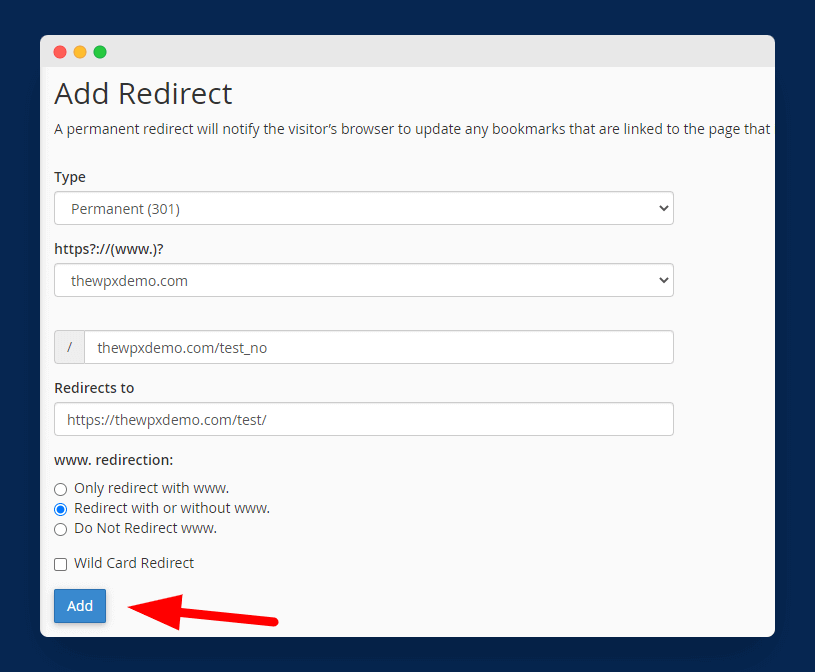
Une fois que vous avez cliqué dessus, vous aurez quelques options pour ajouter des redirections. Ici, vous devez choisir le type de redirection (301 ou 302), sélectionner votre domaine, saisir les deux URL et, à l'étape finale, choisir de rediriger avec ou sans www ou uniquement avec la version www de la page.
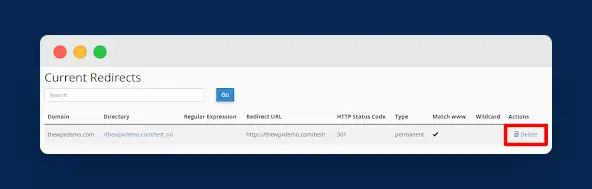
Vous pouvez vérifier toutes vos redirections sur la même page et pouvez également supprimer les redirections de votre choix, comme indiqué dans l'image ci-dessus.
Comment rediriger la page WordPress à l'aide du fichier .htaccess
La méthode suivante pour rediriger la page WordPress vers une autre URL consiste à modifier le fichier .htaccess de votre site Web. Cette méthode implique la modification du fichier backend critique du site, c'est pourquoi je vous recommande fortement de sauvegarder votre blog WordPress avant de commencer.
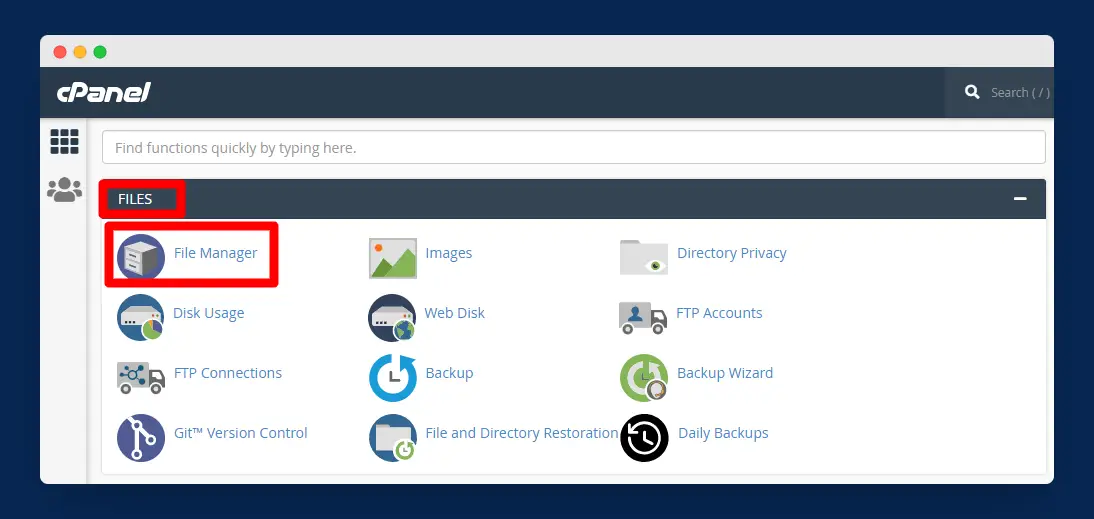
Maintenant, connectez-vous à votre cPanel et ouvrez le gestionnaire de fichiers disponible sous Fichiers , comme indiqué dans l'image ci-dessus.
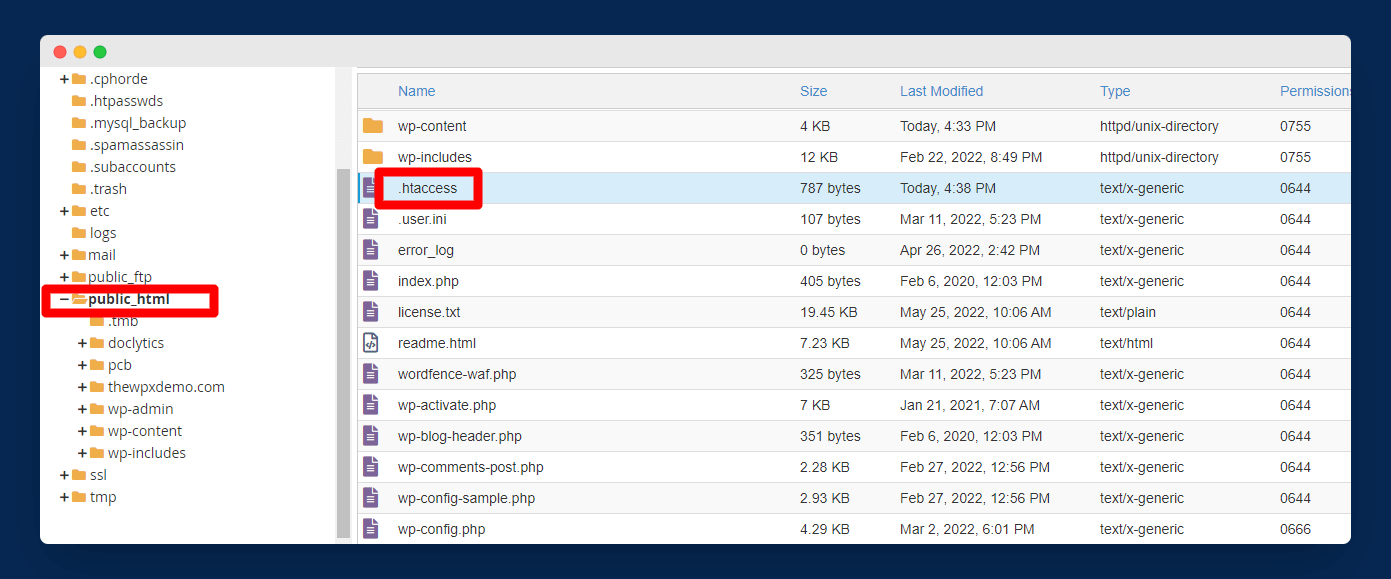
Ensuite, allez dans le dossier public_html et modifiez le fichier .htaccess en cliquant dessus avec le bouton droit de la souris et en choisissant Modifier.
Une fois que vous avez ouvert l'éditeur .htaccess, copiez le code ci-dessous de la ligne pour les redirections permanentes 301 et collez-le dans le fichier .htaccess.
Redirection 301 /ancienne_page /nouvelle_page
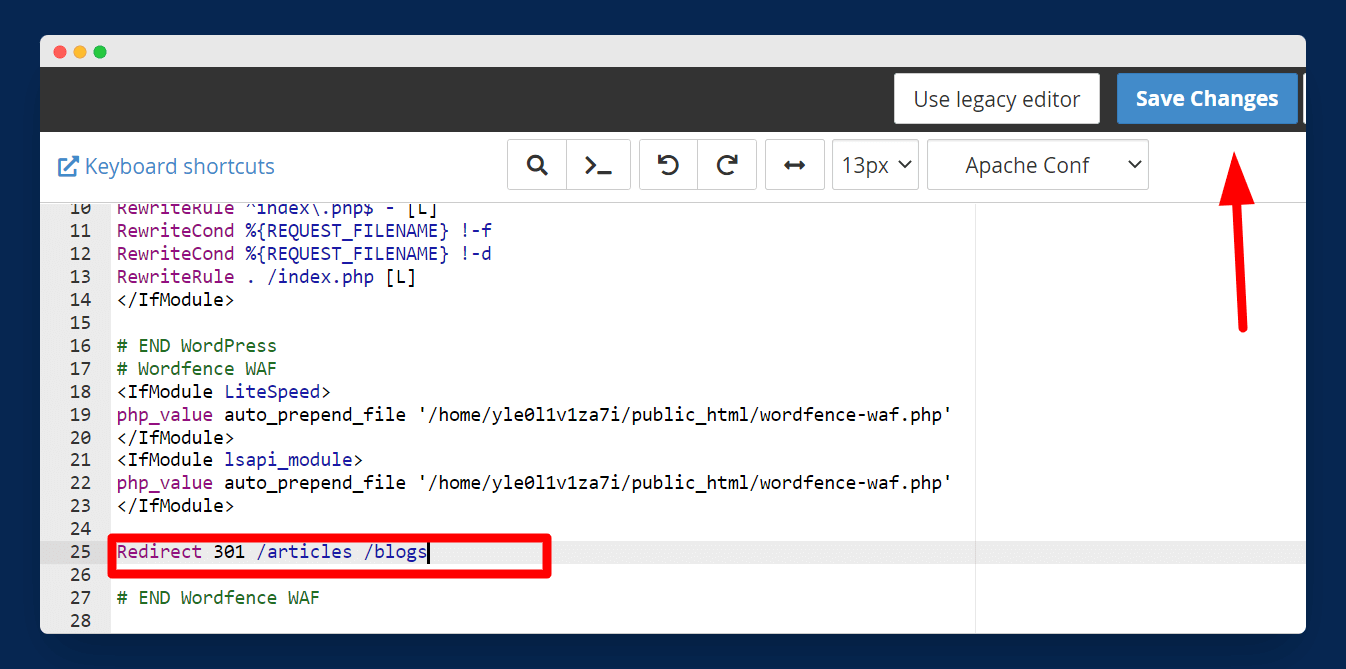
Dans cette ligne de code, vous devez remplacer / old_page par l'ancienne URL de la page que vous souhaitez rediriger et /new_page par la nouvelle URL de la page qui remplacera l'ancienne page.
Par exemple, si vous souhaitez rediriger votre page /articles vers votre page /blogs , vous devez coller ce code :
Rediriger 301 /articles /blogs
Remarque : Vous n'êtes pas obligé de coller l'intégralité de l'URL de la page lorsque vous effectuez des redirections pour le même domaine. Mais, si vous redirigez des pages de différents domaines, vous devez coller l'URL entière de la page comme Redirect 301 /articles https://example.com//blogs
Une fois que vous avez enregistré votre fichier .htaccess, votre ancienne page sera redirigée avec succès vers la nouvelle page.
Emballer!
Que vous déménagiez vers un nouveau domaine, que vous souhaitiez optimiser vos anciennes URL ou que vous cherchiez à réparer des liens brisés ou 404 pour améliorer le référencement de votre site, le guide ci-dessus vous aide sûrement à rediriger une ancienne page vers une nouvelle page.
Nous avons discuté de différentes méthodes pour implémenter des redirections dans WordPress. Vous pouvez utiliser n'importe lequel d'entre eux selon vos préférences. Mais, je recommande fortement d'utiliser la méthode du plugin car c'est l'un des moyens les plus rapides et les plus simples parmi d'autres.
J'espère que vous avez trouvé ce tutoriel utile et facile à suivre. Néanmoins, si vous avez des doutes, n'hésitez pas à commenter ci-dessous vos questions, j'essaierai de répondre à toutes.